戴尔笔记本取消蓝色壁纸的方法是什么?
- 家电技巧
- 2025-04-14
- 9
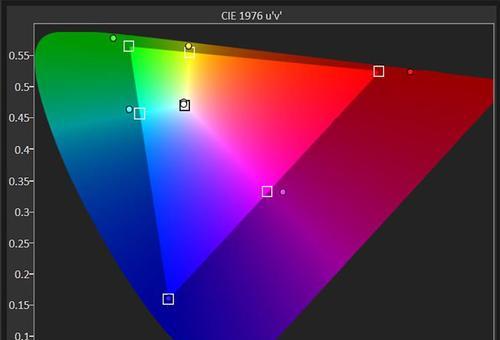
在使用戴尔笔记本的过程中,系统默认的蓝色壁纸可能会让人感到视觉疲劳,且无法满足个性化的审美需求。想要替换或取消这种系统壁纸,应如何操作呢?本文将为你提供一套详尽的解决方...
在使用戴尔笔记本的过程中,系统默认的蓝色壁纸可能会让人感到视觉疲劳,且无法满足个性化的审美需求。想要替换或取消这种系统壁纸,应如何操作呢?本文将为你提供一套详尽的解决方案,让你轻松实现个性化定制笔记本电脑壁纸。
如何取消戴尔笔记本的默认蓝色壁纸
一、找到个性化设置
开始之前,确保你的戴尔笔记本操作系统为Windows10或更新版本。在桌面的右键菜单中选择“个性化”选项,这将打开个性化设置窗口。对于一些操作系统的早期版本,可能需要通过控制面板进入个性化设置。
二、选择背景选项
在个性化设置中,你会看到“背景”、“锁屏”、“颜色”等几个选项。点击“背景”,在这里你可以更改桌面壁纸。
三、取消蓝色壁纸的步骤
1.选择新的壁纸
在背景选项中,有多种壁纸可以选择。如果你想要去除蓝色壁纸,可以直接选择一个纯色的背景或者使用你的个人图片。点击屏幕右侧的“浏览”按钮,找到你想要设置的图片,然后点击“选择图片”,使其成为你的桌面背景。
2.设置为单一颜色
如果你只是想简单地将蓝色壁纸更换成一个纯色背景,也可以直接在背景设置中选择“纯色”,然后在弹出的颜色选择窗口中挑选一个你喜欢的颜色。
3.更改锁屏背景
除了桌面背景,锁屏背景同样会显示默认的蓝色。为了保持一致性,你也可以在个性化设置中选择“锁屏”选项,然后按照同样的方法更改锁屏背景。
四、防止壁纸自动更换
为了防止在以后的使用过程中壁纸再次自动更换,建议在个性化设置中关闭“背景”中的“幻灯片放映”功能。这样你设置的壁纸将保持不变,除非你自己决定更换。
五、确认更改
完成以上步骤后,点击右下角的“应用”按钮确认更改。你的戴尔笔记本将立即使用新的壁纸,并且不再自动更换为默认的蓝色壁纸。
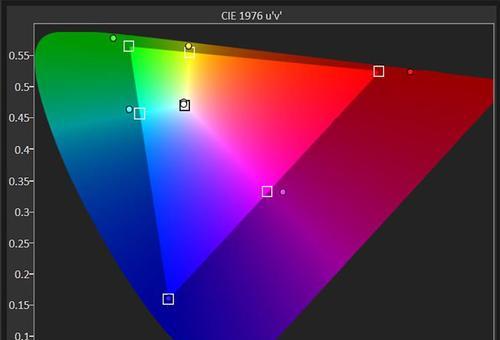
常见问题解答
问题1:如何找回蓝色壁纸?
如果你只是暂时想换回系统的蓝色壁纸,可以在个性化设置的“背景”选项中找到它,然后选择它作为桌面壁纸。

问题2:戴尔笔记本壁纸如何自动更换?
如果你想要壁纸定期更换,可以在个性化设置中打开“背景”选项,然后选择“幻灯片放映”,设置更换周期。
问题3:如何将图片设置为壁纸?
首先选择一张你喜欢的图片,然后在个性化设置中选择“背景”选项,点击“浏览”找到你的图片文件并选择,点击“设置为壁纸”。
问题4:戴尔笔记本默认壁纸为什么会自动更换?
默认壁纸可能会自动更换为最新版本的Windows操作系统的特色壁纸。这通常是为了让用户体验到系统的更新和优化。
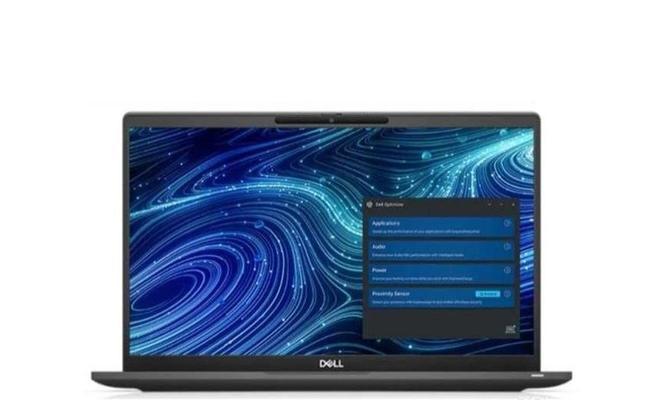
结语
通过以上步骤,你可以轻松地取消戴尔笔记本的默认蓝色壁纸,并根据个人喜好进行个性化定制。请记住,个性化是提升工作和使用体验的重要方式之一。希望本文能帮助你更好地使用你的戴尔笔记本,享受属于自己的个性化桌面环境。
本文链接:https://www.yuebingli.com/article-8241-1.html

